您可以通过平移来重新确定视图的位置,通过缩放来更改视图的放大倍数。
通常,您可以使用滚轮鼠标或类似设备平移和缩放当前视图。使用滚轮缩放视图,同时按住并拖动滚轮可平移视图。
在下面的“模型”选项卡示例(左侧)中,当前视图为整个绘图区域。右侧的示例显示了两个模型空间视口,其中之一亮显为当前视口。可以在视口内单击以使其成为当前视口,这之后即可平移和缩放显示在其中的视图。
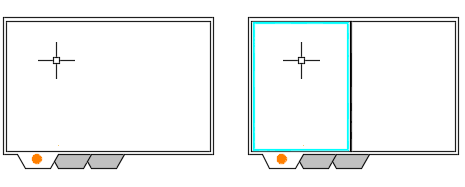
在下面的“布局”选项卡示例(左侧)中,当前布局视口将亮显,您可以在其中平移和缩放模型空间的区域。在右侧的示例中,在布局视口外部双击可转至图纸空间,您可以在其中平移和缩放整个布局。这是放大标题栏区域的方法。
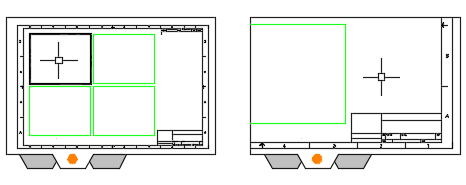
注: 在布局中,显示在布局视口中的视图可进行锁定,以防止视图的比例和位置出现意外更改。
将光标用作放大镜
缩放时,光标的位置将决定缩放期间保持静止状态时的位置。通常情况下,将光标移至关注位置,然后使用滚轮,通过放大至该位置进行放大操作。在下面的示例图中,光标定位在靠近位置 1 处的卡片板的角点处。当使用鼠标滚轮进行缩放时,光标相对于最近位置保持在相同的位置(位置 2)上。
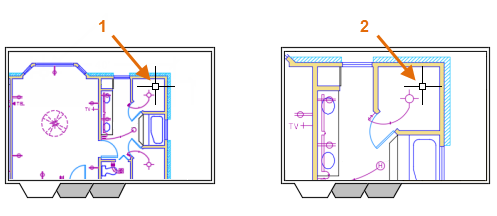
常用缩放选项
除了使用鼠标滚轮进行缩放外,还可以使用以下常用 ZOOM 命令选项:
- “缩放到上一个”将恢复绘图区域或视口中的上一视图。
- “缩放范围”将用尽可能大的比例来显示视图,以便将所有对象都包含在图形中,其中包括图层上临时关闭的对象。缩放范围不包括冻结图层上的对象。
使用触摸板平移和缩放
如果使用触摸板,您可以使用手势进行平移和缩放。
- 放大。将拇指和食指滑动张开。
- 缩小。将拇指和食指捏合。
- 平移。用两根手指向要平移视图的方向扫动。
使用功能区的“触摸”选项来取消触摸板模式,该选项在默认情况下显示在“选择模式”面板上。